Heim >häufiges Problem >So deaktivieren Sie automatische Updates in Win10 manuell
So deaktivieren Sie automatische Updates in Win10 manuell
- WBOYWBOYWBOYWBOYWBOYWBOYWBOYWBOYWBOYWBOYWBOYWBOYWBnach vorne
- 2023-07-08 23:53:252124Durchsuche
Win10 2019 LTSC ist ein sehr stabiles Betriebssystem, obwohl es nicht häufig aktualisiert wird, stellt es dennoch regelmäßig Sicherheitspatches bereit. Einige Benutzer empfinden Systemaktualisierungen als so lästig, dass sie diese Funktion deaktivieren möchten. Schauen wir uns Möglichkeiten an, automatische Updates manuell zu deaktivieren.
1. Schalten Sie den Windows Update-Dienst aus.
Klicken Sie mit der rechten Maustaste auf Arbeitsplatz→Verwalten.
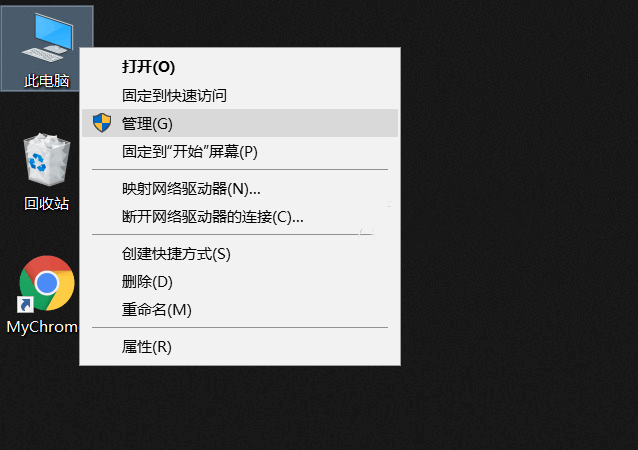
Öffnen Sie in der Computerverwaltung Dienste und Anwendungen, suchen Sie dann den WindowsUpdate-Dienst und doppelklicken Sie, um seine Eigenschaften zu öffnen. Standardmäßig erfolgen Updates manuell oder automatisch. Um Updates zu deaktivieren, müssen wir den Starttyp in „Deaktivieren“ ändern, um automatische Updates zu deaktivieren.
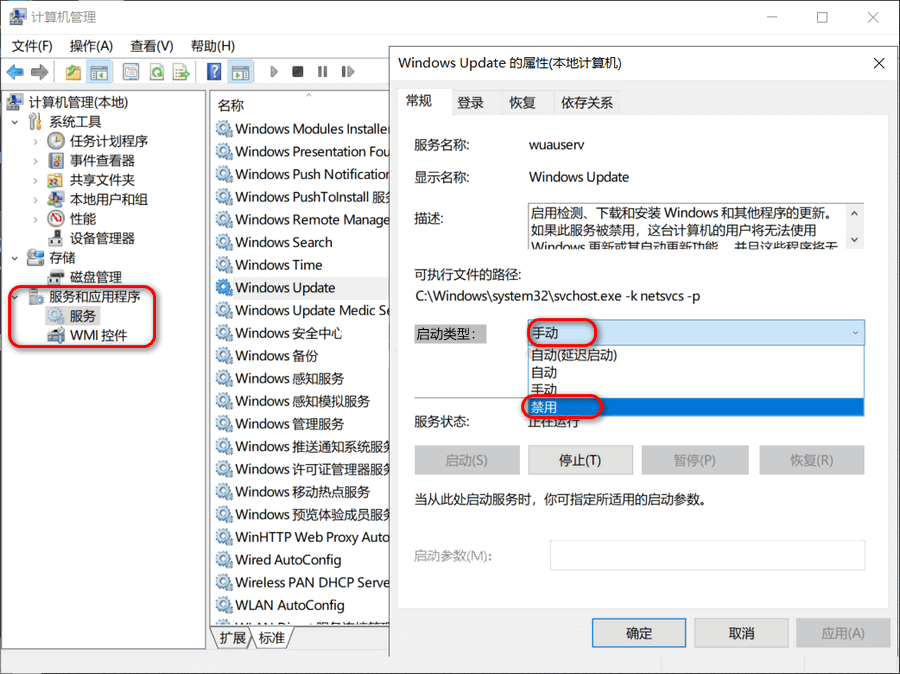
2. Schließen Sie den Windows Update-Dienst über die Befehlszeile.
Die folgenden Befehle können in CMD ausgeführt werden, und CMD muss als Administrator ausgeführt werden. CMD-Pfad: C: Suchen Sie den CMD mit der rechten Maustaste im Administratormodus.
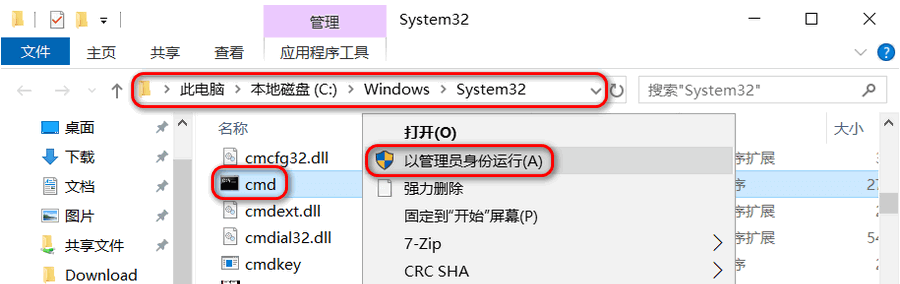
netstartwuserv#Windowsupdate-Dienst starten; sconfigwuservstart=disabled#Windowsupdate-Dienst deaktivieren, bitte automatisch den Diensttyp festlegen; Deinstallieren Sie den WindowsUpdate-Dienst. Es wird nicht empfohlen, diesen Befehl zu verwenden.
3. Wenn Sie nach dem Deaktivieren von Updates auf „Update“ klicken, wird ein Fehler angezeigt.
Tatsächlich gibt es zwei Methoden: über Richtlinien und Registrierung. Die problematischere Methode wird für Sie nicht empfohlen. Ich bevorzuge es, diese Probleme manuell zu lösen, anstatt Tools zu verwenden. Es wird außerdem empfohlen, dass Sie versuchen, das Problem manuell zu beheben, um die Ursache zu finden.
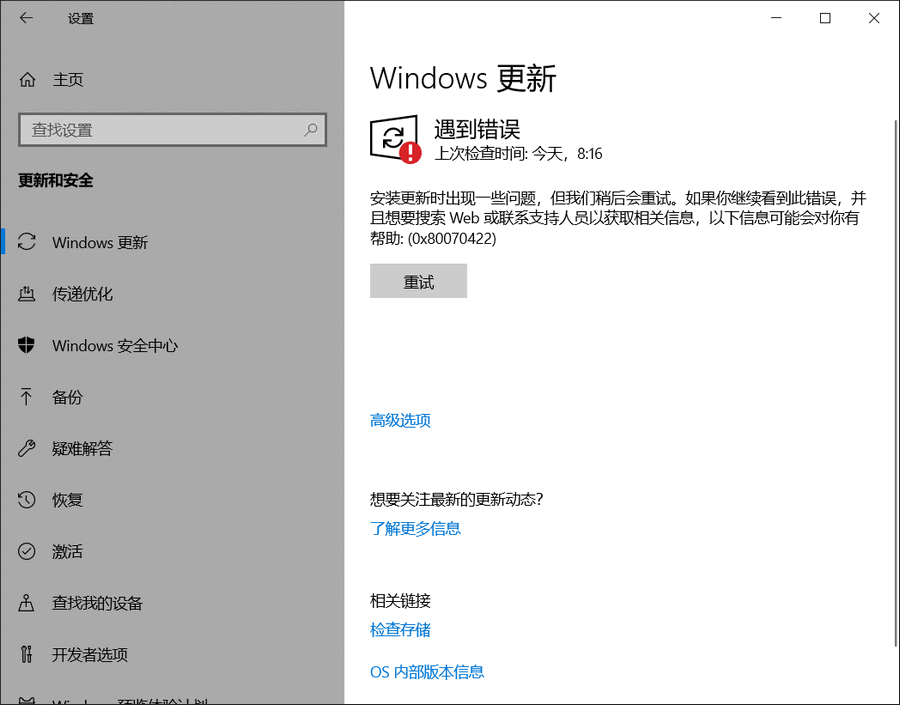
Das obige ist der detaillierte Inhalt vonSo deaktivieren Sie automatische Updates in Win10 manuell. Für weitere Informationen folgen Sie bitte anderen verwandten Artikeln auf der PHP chinesischen Website!

